SteamVR mises à jour et actualités permet fenêtre flottante, améliorer la latence dans le suivi de l’Oculus Quest connecté via l’Oculus Link, 120 Hz.
SteamVR mises à jour et actualités les jeux PC sur Quest
App pour jeux PCVR | Quest 2 à 349 € | Setup de mon Quest 2 | Promotions jeux VR
Si vous ne connaissez pas ce logiciel, je vous invite à découvrir Steam VR et ses utilisations. Pour faire simple c’est comme Air Link, mais en mieux. Il permet de lancer les jeux Steam de votre PC dans votre casque de réalité virtuelle. Vous pouvez y jouer avec (voir les câbles compatibles moins chers que le Link officiel) ou sans fil y compris en Wi-Fi 6.
Sommaire
SteamVR 1.17 mise à jour majeure de juin 2021
Fenêtre flottante déplacée par vos contrôleurs
Cette nouvelle mise à jour du 3 juin 2021 offre la possibilité de créer des vues de fenêtres individuelles du bureau et de les « accrocher » à vos contrôleurs. Vous pouvez ainsi lier les vues, ce qui permet de voire par exemple de voir votre chat ou d’autres informations en même dans votre casque VR.
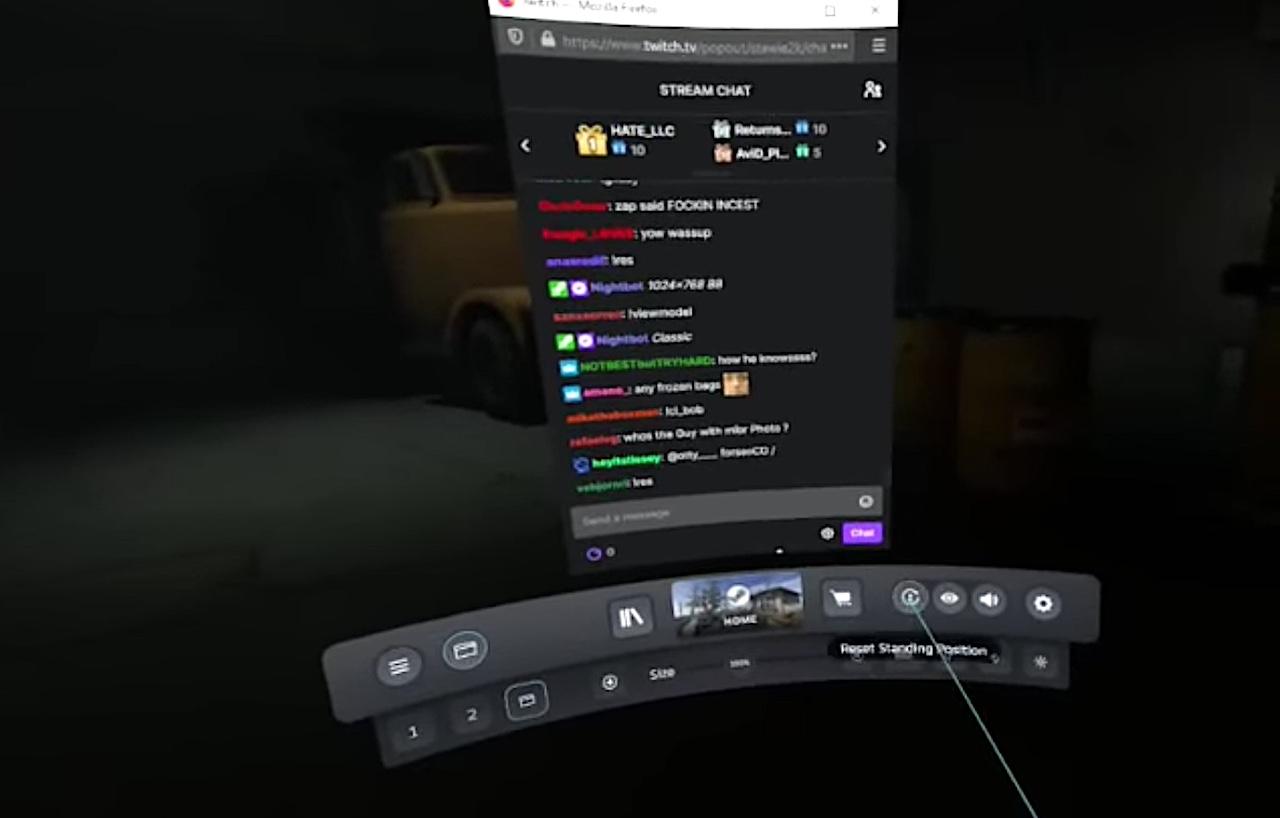
Champ de vision et redimensionnement du monde virtuel
- Champ de vision permet de renoncer à une partie de la vision périphérique pour une meilleure clarté.
- Redimensionnement du monde virtuel » permet d’ajuster l’échelle perçue du monde, ce qui peut contribuer à donner l’impression que la taille du cockpit d’un avion est bien ajustée, ou aider les personnes de petite taille à atteindre des endroits élevés.
Clavier virtuel amélioré
Le clavier de la vue du bureau peut désormais être utilisé avec n’importe quelle vue et l’état du bouton d’activation est correctement mis à jour lorsque le clavier est désactivé avec le bouton « OK ».
Mise à jour SteamVR : meilleur suivi avec l’Oculus Quest en Link
Oculus Link permet d’utiliser Quest comme un casque PCVR. Bien que cela rende les jeux Oculus pour PC faciles à jouer, cela permet également d’utiliser Quest de manière transparente avec SteamVR.
Une amélioration du suivi des mouvements de tête avec le Quest en mode filaire
La nouvelle version bêta de Steam VR apporte des ajustements à la prédiction de suivi lorsque l’Oculus Quest est utilisé avec l’Oculus Link ou câble compatible.
Plus précisément, Valve indique que l’ajustement réduit la latence positionnelle, ce qui signifie que les joueurs devraient voir moins de latence lorsqu’ils déplacent leur tête dans l’espace (par opposition à la simple rotation sur place). La latence rotationnelle, semble-t-il, continue de fonctionner comme prévu.
Les notes de patch pour la mise à jour indiquent que l’amélioration a été faite en « corrigeant la prédiction ». Prévoir le mouvement du casque est la clé pour réduire la latence apparente en VR, mais si la prévision est fausse, cela peut rendre les choses encore pires. SteamVR a peut-être appliqué une prédiction de type Rift à Quest, mais comme le pipeline de rendu de Quest sur Oculus Link est très différent, cela n’a peut-être pas été aussi précis qu’il aurait pu l’être.
Les autres correctifs de cette version :
- Ajouter un curseur de distance pour le contrôle à l’échelle de la pièce limite la sensibilité.
- Désactivation des signaux haptiques des applications de superposition qui n’ont pas été mises à niveau vers le nouveau système d’entrée.
Comment faire les mises à jour SteamVR bêta
Régulièrement le logiciel est mis à jour, vous pouvez en profiter en avant-première en installant la dernière version bêta disponible.

Depuis votre ordinateur, lancez l’application Steam (Votre Oculus Quest est connecté en Link et l’app Oculus lancé)
- Dans le panneau de gauche, cochez uniquement le choix « Outils ».
- Dans la liste des outils qui s’affiche dessous, recherchez Steam et cliquez avec le bouton droit de la souris sur SteamVR. Sélectionnez « Propriétés » dans le petit menu qui s’affiche.
- Dans la fenêtre qui vient de s’ouvrir, en haut allez dans l’onglet Bêta.
- Parmi la liste des versions, sélectionnez la version bêta que vous souhaitez mettre à jour, sélectionnez bêta – Mise à jour de la version bêta de SteamVR.
- Fermez la fenêtre, puis attendez que SteamVR termine la mise à jour.
- Lancez SteamVR, un petit message vous confirme que la mise à jour SteamVR est faite.
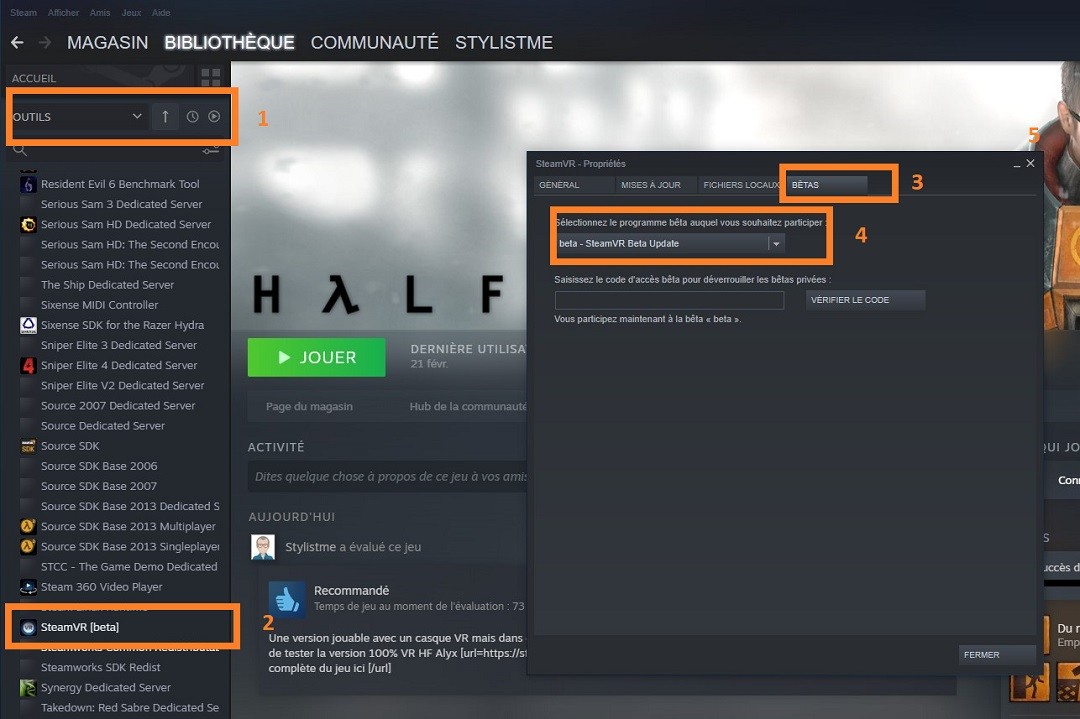
Inscription Newsletter Stylistme.com







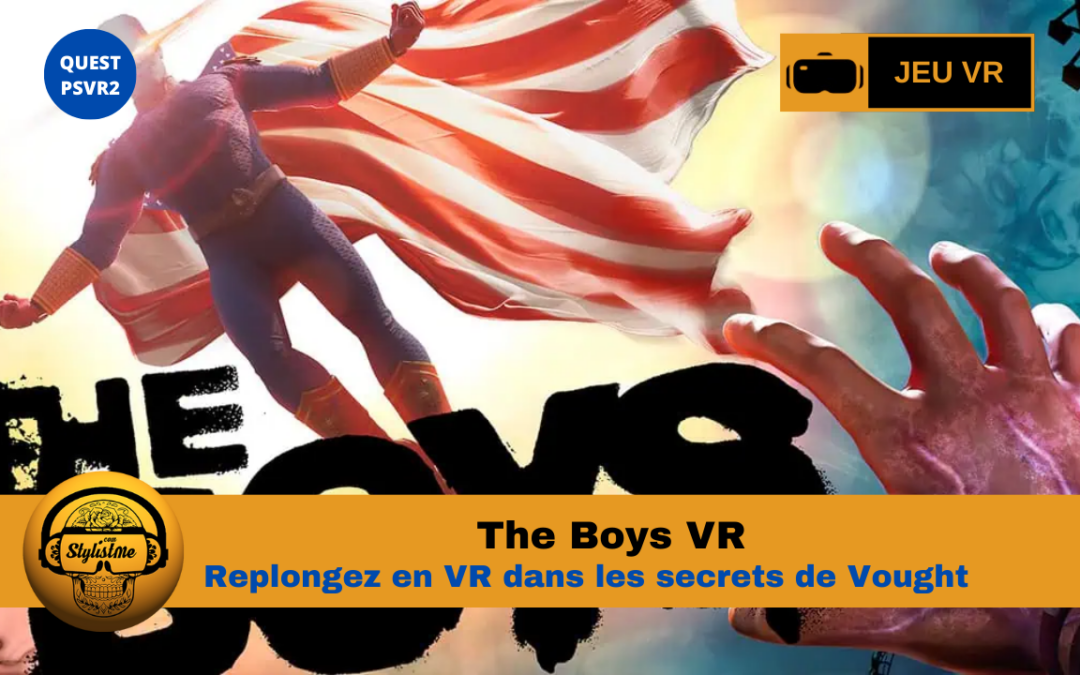





0 commentaires